PDF 요약
Windows • macOS • iOS • Android 100% 안전
1부. Windows/Mac 컴퓨터에서 PDF 요약
긴 문서를 효율적으로 검토할 수 있는 솔루션을 찾고 있다면 UPDF의 AI를 사용하세요. 이 도구는 PDF를 요약하는 여러 가지 모드를 제공하여 다양한 프로젝트를 처리할 때 유용합니다.
또한 UPDF의 AI 어시스턴트는 논문 논문에 특화된 요약 모드를 제공하여 몇 초 만에 심층적인 분석을 제공합니다. 또한 모든 키워드, 전체 논문의 요약, 사용된 방법론, 결론을 글머리 기호로 표시합니다.
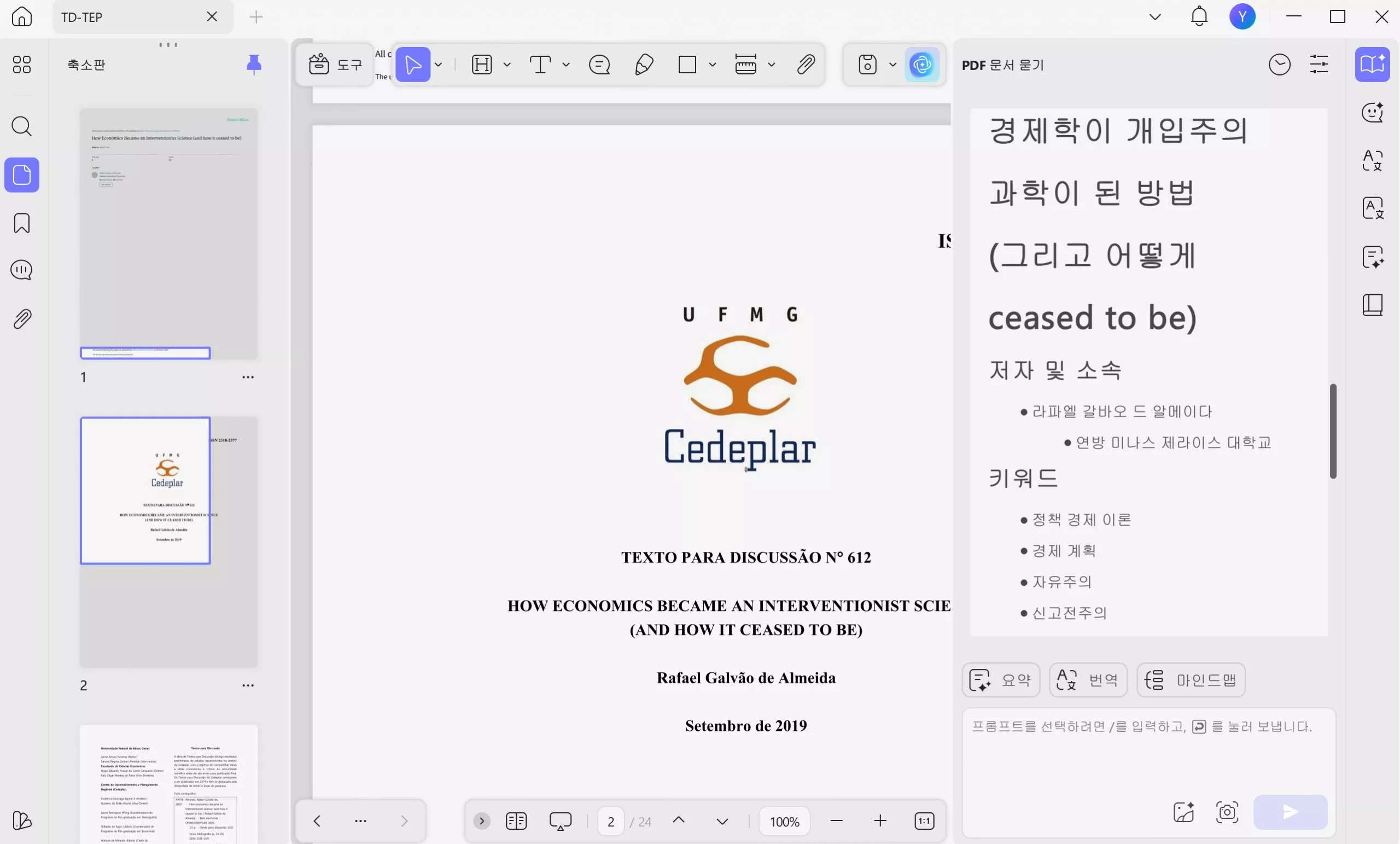
다른 일반 모드는 가독성을 유지하면서 파일의 가장 중요한 요점을 추출하는 표준 PDF용으로 설계되었습니다. 이 압축된 버전의 문서를 통해 사용자는 세부 정보를 놓치지 않고 쉽게 문서를 살펴볼 수 있습니다.
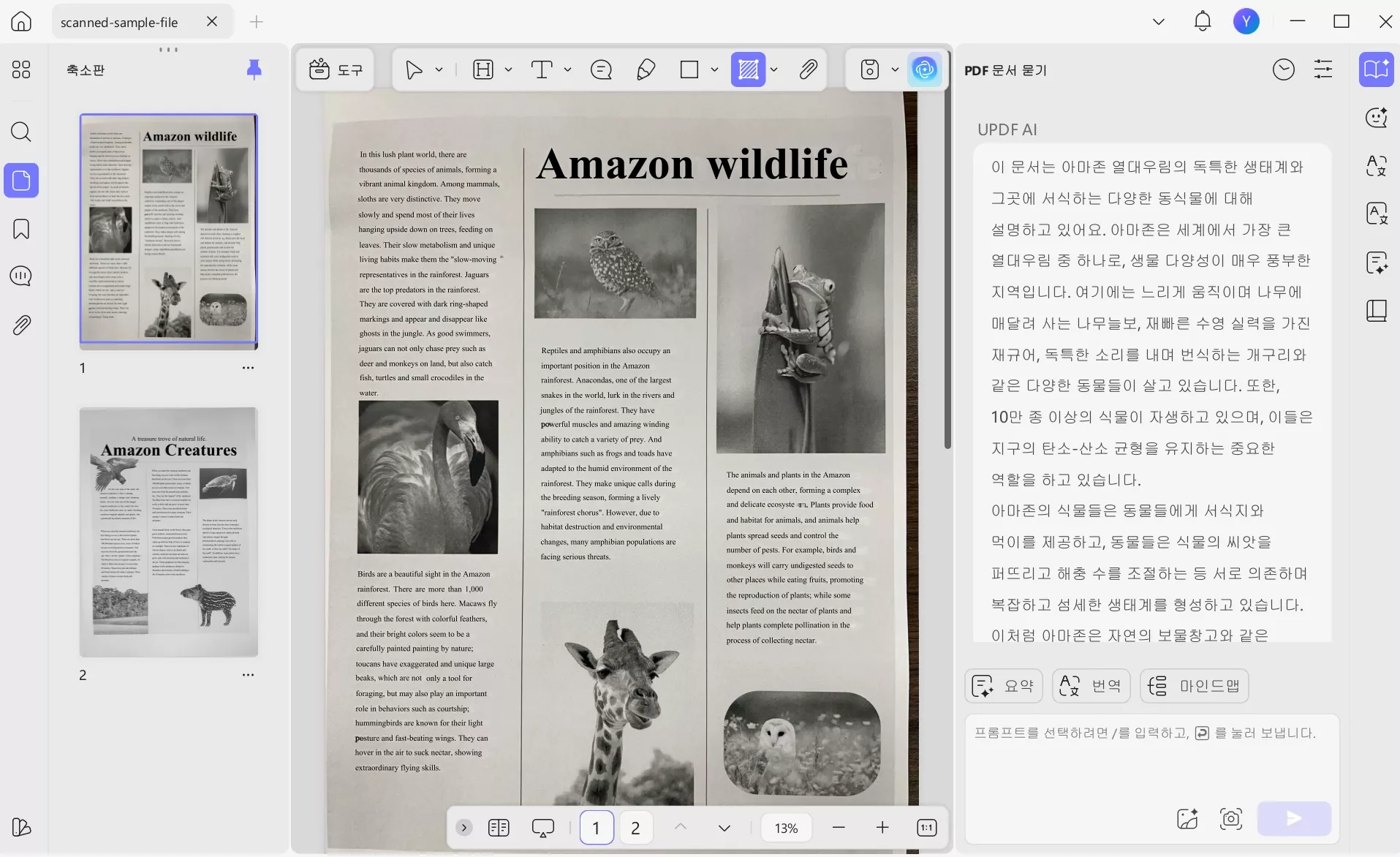
전체 문서 요약
긴 PDF 문서를 요약하여 그 안에 포함된 주요 논의를 이해하려면 다음의 간단한 단계별 지침을 따르세요:
1단계: UPDF AI 도구에 액세스
먼저 UPDF에서 문서를 열고 화면 오른쪽 하단에서 “UPDF AI” 도구에 액세스합니다.
그런 다음 'PDF에 질문' 기능을 선택하고 '시작하기' 버튼을 누릅니다. 이렇게 하면 전체 문서에 대한 요약이 자동으로 생성됩니다.
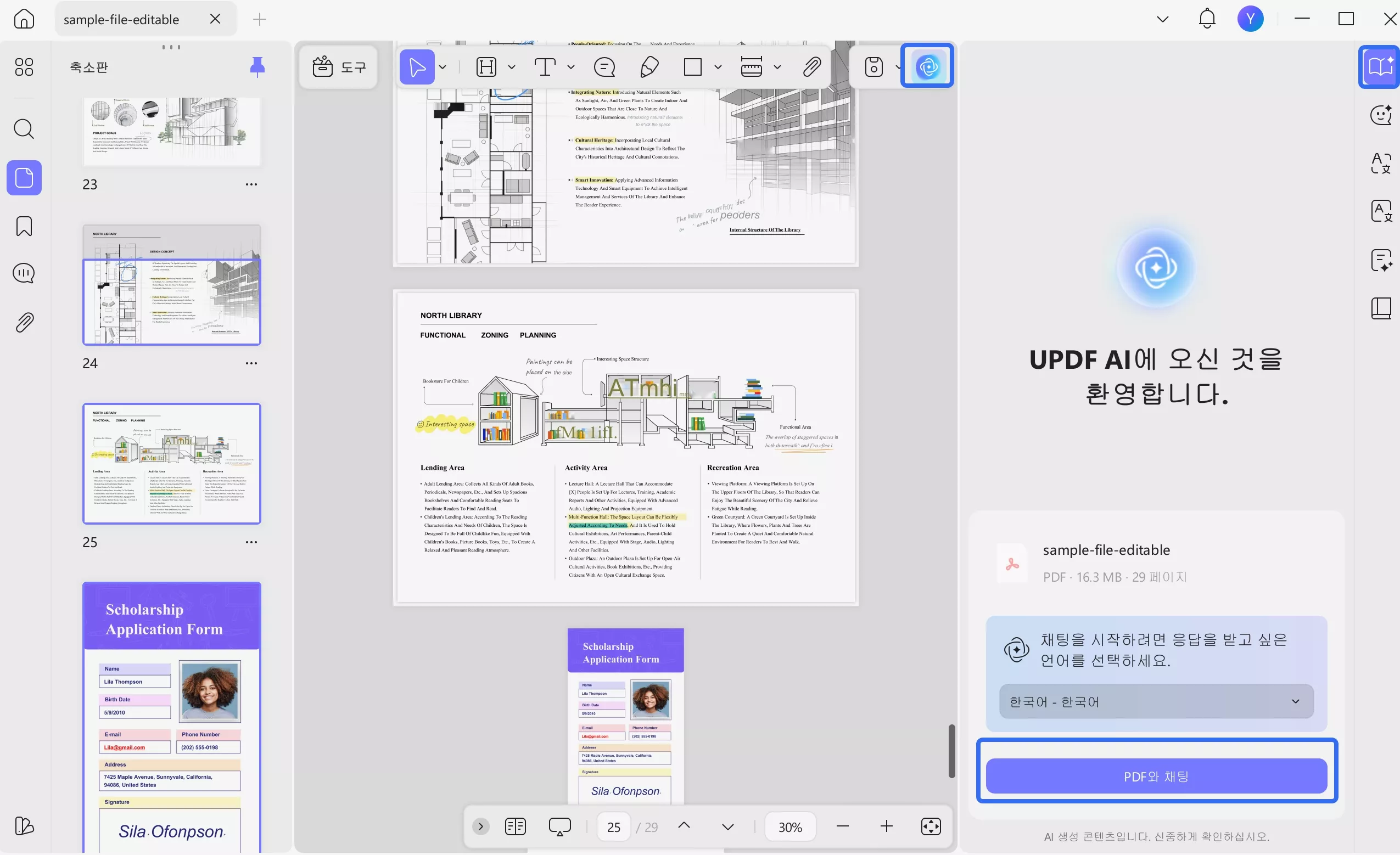
2단계: PDF 요약하기
그런 다음 UPDF AI가 생성한 요약을 읽고 문서의 요점을 이해합니다. 그런 다음 UPDF AI에 다음과 같이 더 나은 방식으로 문서를 이해하도록 특수 지시를 내릴 수 있습니다:
- 문서에서 주요 주장이나 결론을 추출합니다.
- 이 문서의 전반적인 목표는 무엇인가요?
- 문서에 사용된 방법론 또는 접근 방식을 요약하세요.
- 문서에 제시된 주요 통계 또는 수치 데이터는 무엇인가요?
- 작성자가 제안한 권장 사항이나 조치를 요약하세요.
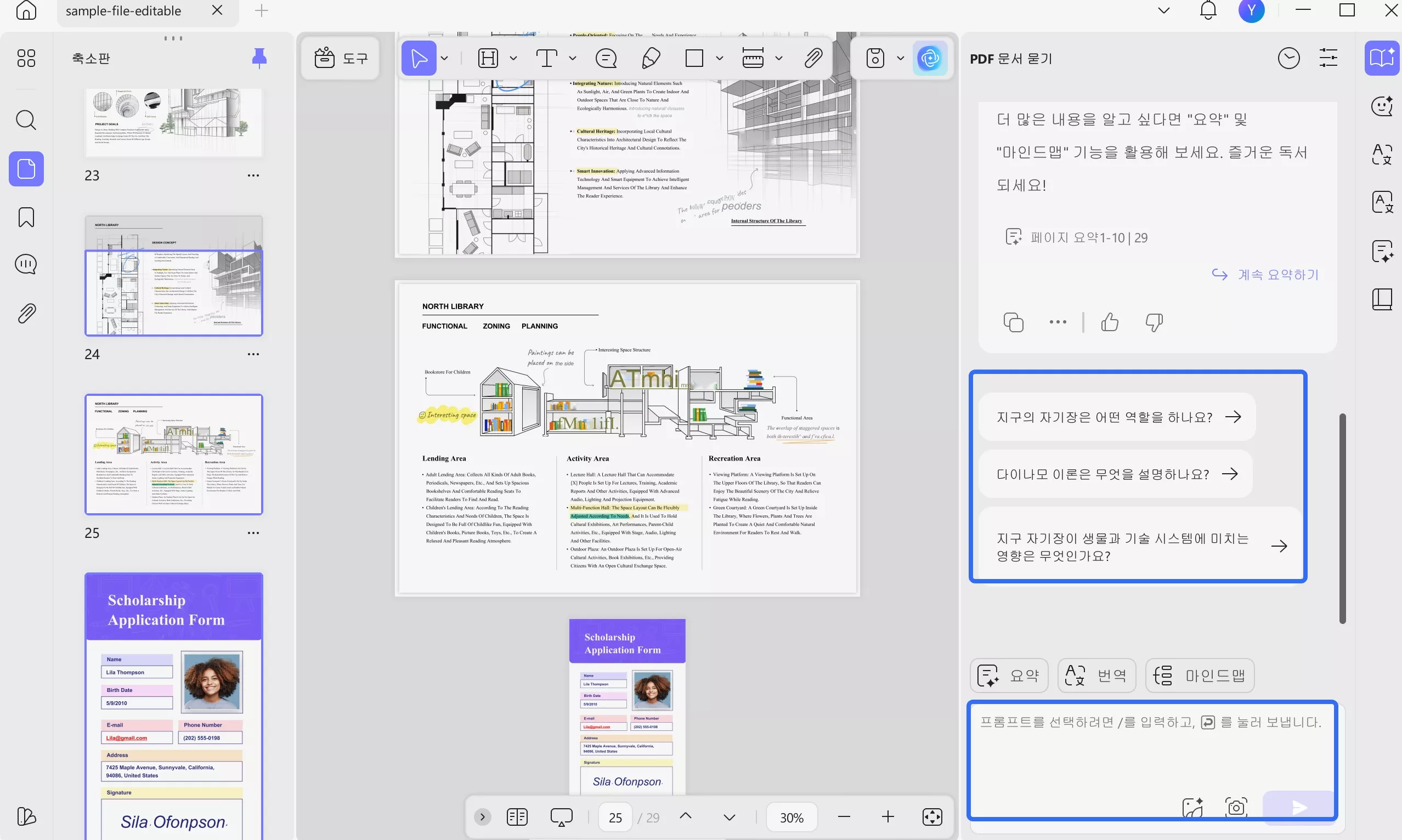
특정 페이지 요약
정보와 표가 너무 많은 PDF의 특정 페이지를 요약하고 싶으신가요? UPDF AI를 사용하면 파일에서 특정 페이지를 요약할 수도 있으니 걱정하지 마세요. 페이지 범위를 기준으로 문서를 분석할 수 있다는 점에서 UPDF AI는 모든 PDF AI 도구의 승자입니다.
질문 모드에서 '시작하기'를 클릭한 후 '전구' 아이콘을 클릭하고 '페이지별 요약'을 선택한 다음 필요한 출력 언어와 페이지 범위를 선택하고 '이동'을 클릭하면 페이지별로 PDF 요약을 시작할 수 있습니다.
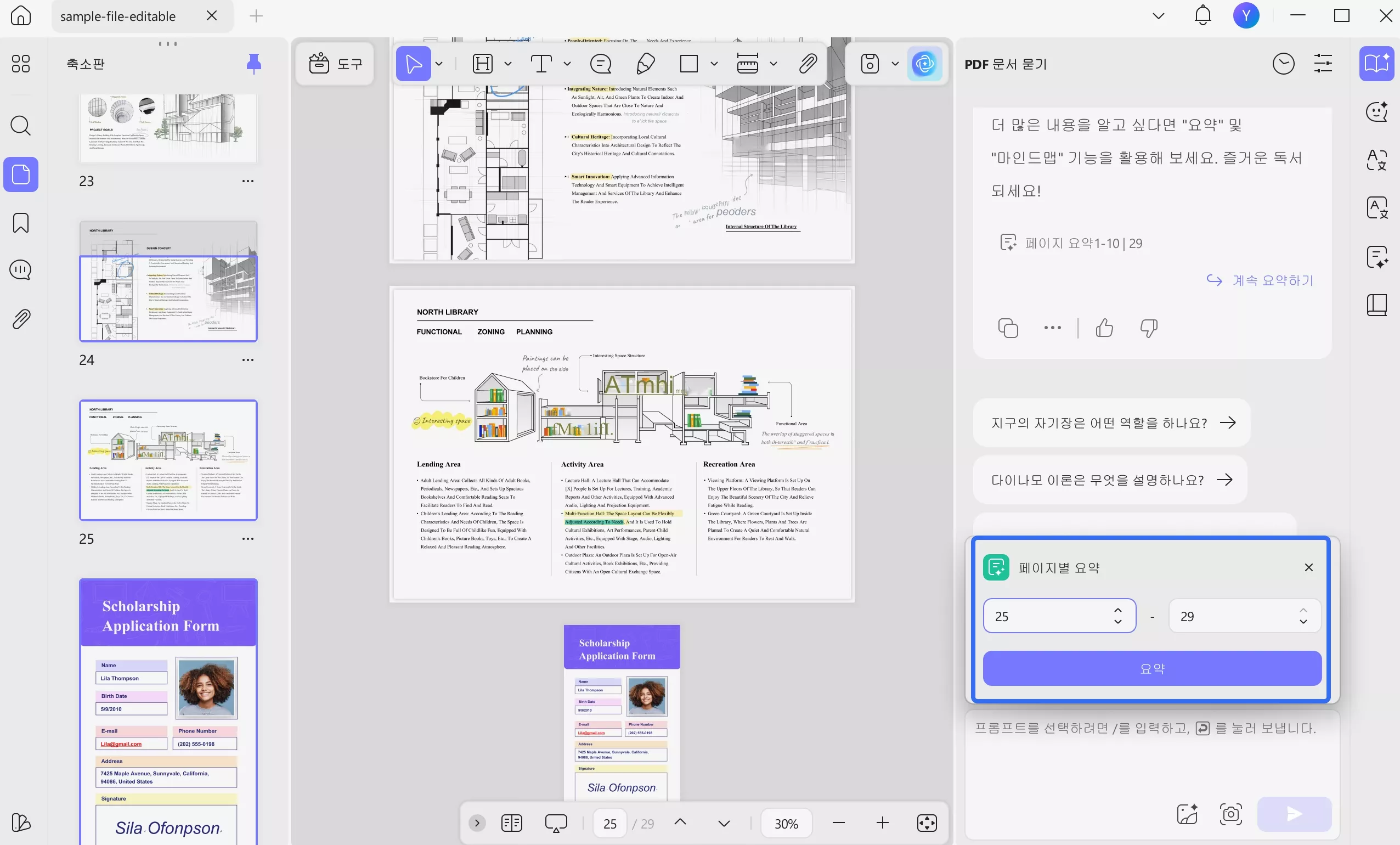
프롬프트 입력을 통한 요약
UPDF AI의 프롬프트 기능을 통해 사용자는 AI가 콘텐츠를 요약하는 방법에 대한 구체적인 세부 정보를 추가할 수 있습니다. 특정 단어와 문장을 강조 표시하고 PDF의 구조화된 요약 개요를 만들도록 요청할 수도 있습니다. 요약 프롬프트 입력 방법을 이해할 수 있도록 가이드를 제공했습니다:
1단계. PDF에 질문 모드에서 원하는 텍스트 복사 및 붙여넣기
이 도구에서 PDF를 연 후 '리더' 모드에서 적절한 텍스트를 선택하여 팝업 메뉴 표시줄에 액세스합니다. 여기에서 '텍스트 복사' 아이콘을 클릭하고 '무엇이든 물어보세요' 상자에 '붙여넣기'를 클릭합니다.
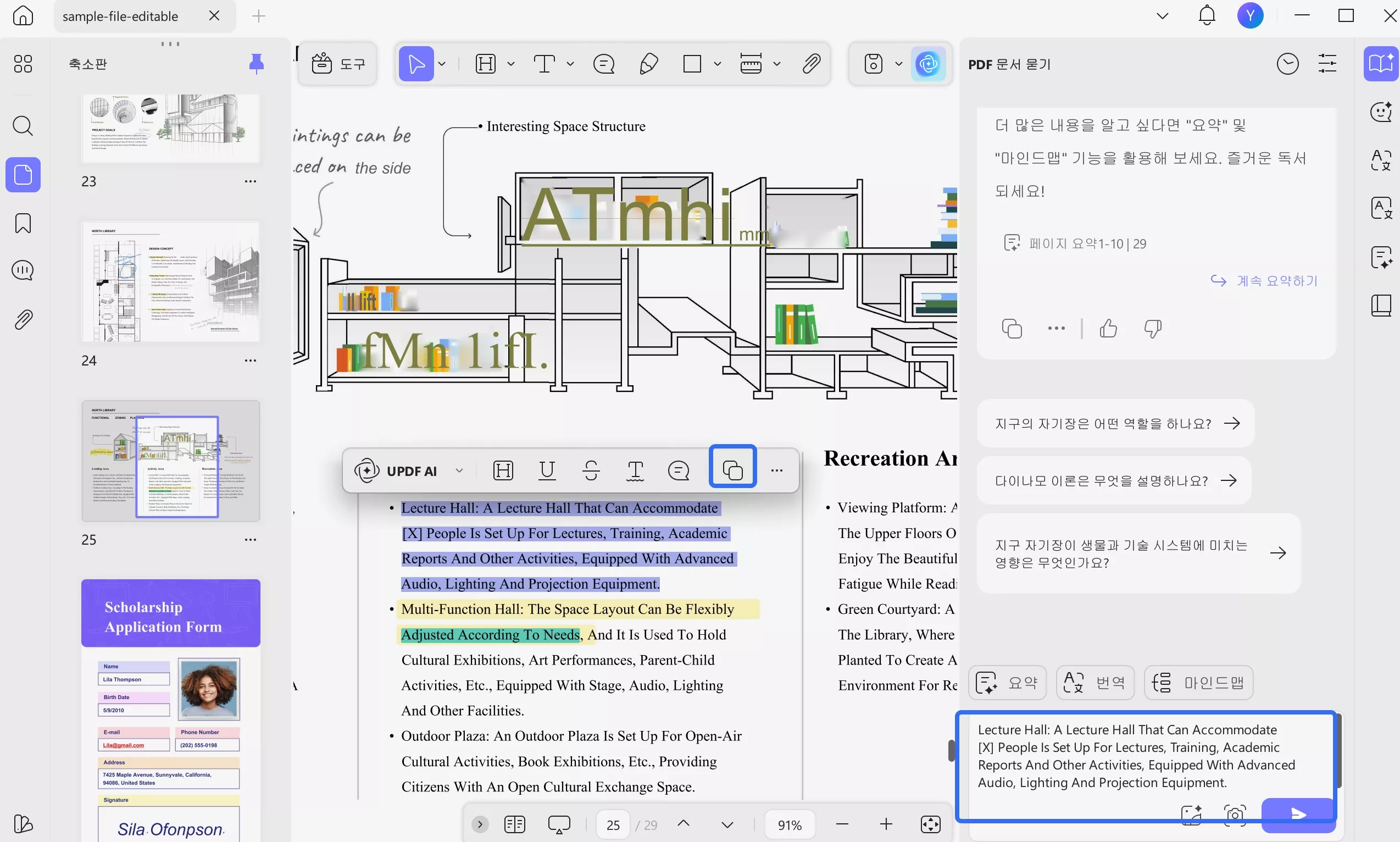
2단계. 적절한 프롬프트 입력 및 요약하기
붙여넣은 텍스트 옆에 원하는 프롬프트를 입력하고 '보내기' 버튼을 누르면 특정 요약 콘텐츠가 생성됩니다.
3단계. 요약 텍스트 프롬프트 활용하기
몇 초 안에 AI가 복사한 텍스트의 요약된 버전을 제공하여 사용자가 쉽게 살펴볼 수 있습니다.
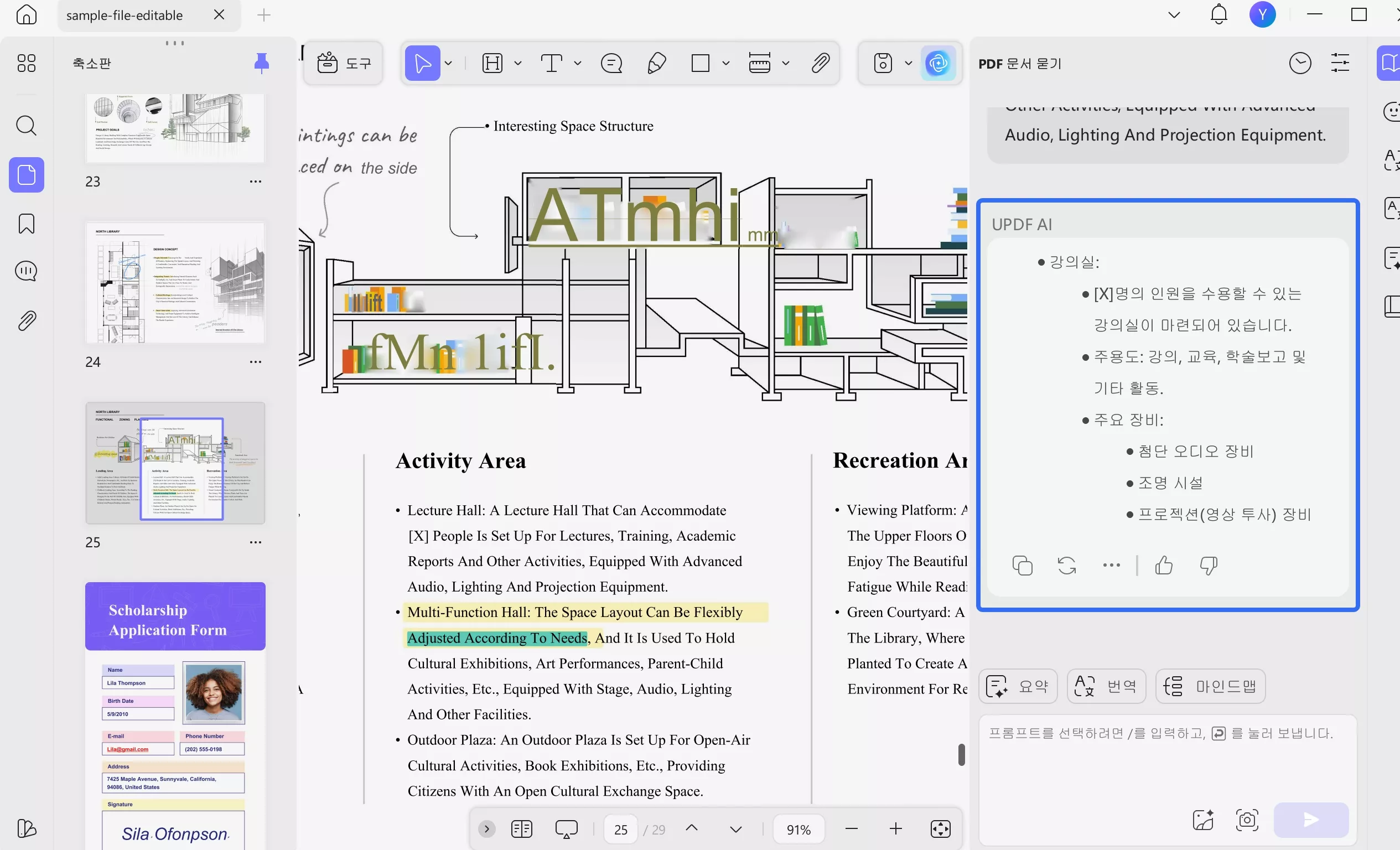
요약하려면 선택
이 도구에서 PDF를 가져올 때마다 특정 줄을 선택하여 텍스트를 바로 요약할 수 있습니다. 다음 단계를 따라 요약할 텍스트를 선택하는 방법을 알아보세요:
1단계. 텍스트 선택 및 요약하기
'리더' 모드 또는 '댓글' 모드에서 아무 텍스트나 선택하면 UPDF AI가 포함된 플로팅 툴바가 나타납니다. 이제 '요약' 옵션을 선택하면 자동으로 콘텐츠를 요약해 줍니다.
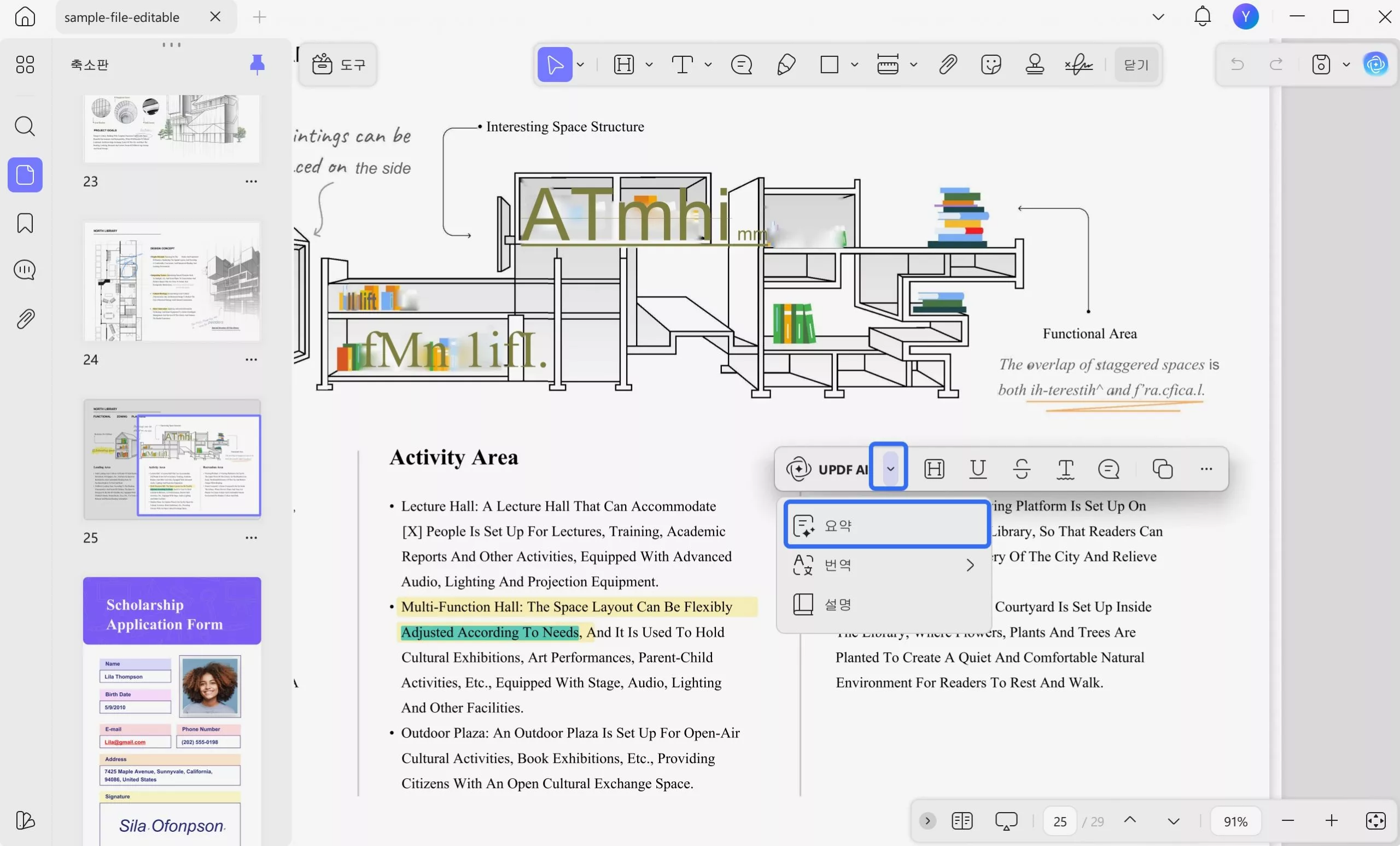
2단계. 결과 복사 또는 결과를 댓글로 만들기
이제 복사 버튼을 클릭해 결과를 복사할 수 있습니다. 또는 댓글 또는 하이라이트 아이콘을 클릭해 결과를 스티커 노트로 표시할 수 있습니다.
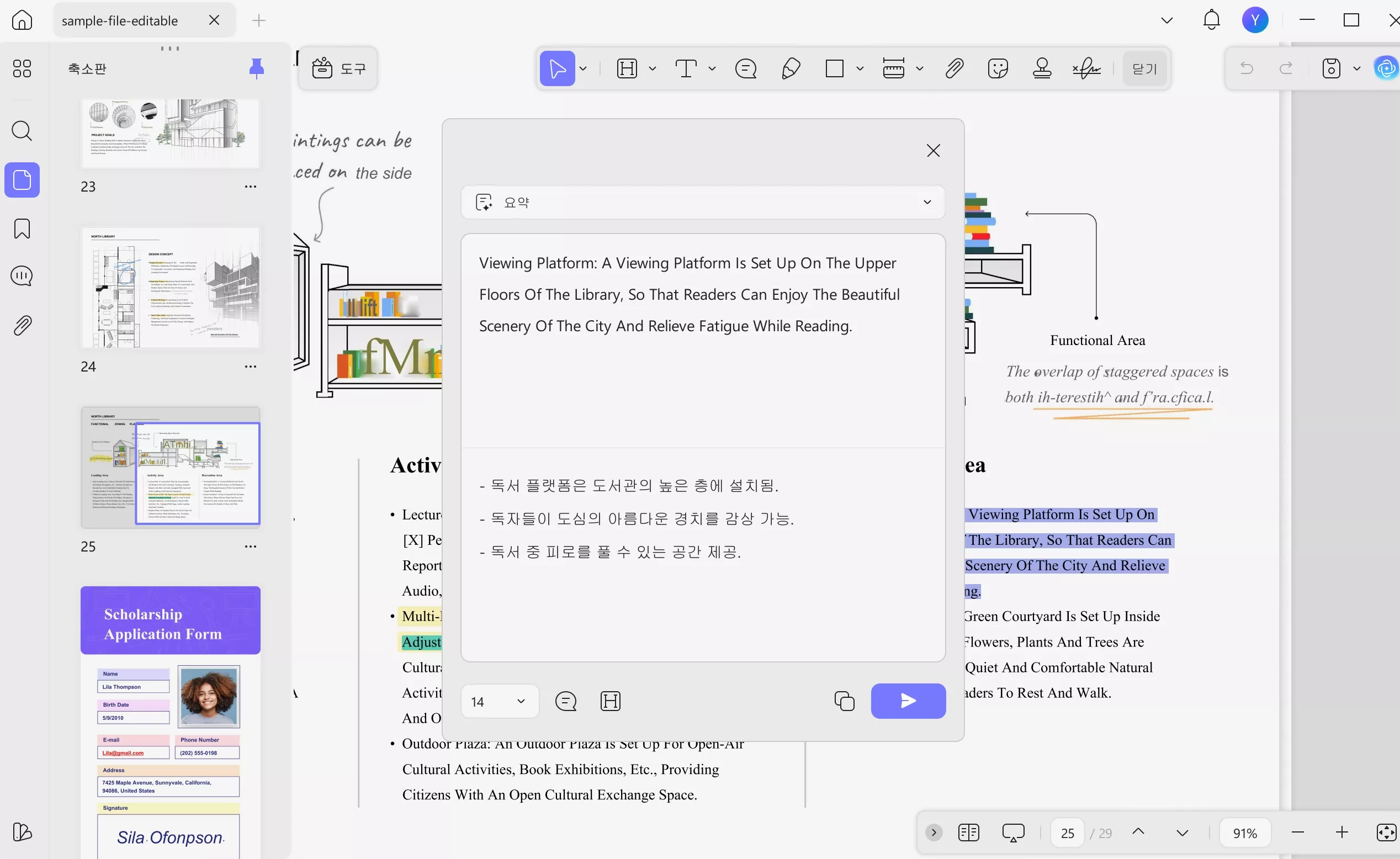
스캔한 PDF 요약
UPDF는 다른 모든 고급 AI 기능과 함께 스캔한 PDF 문서를 요약할 수 있습니다. UPDF AI로 스캔한 PDF를 요약하는 간단한 방법 2가지를 알려드리겠습니다.
1. AI OCR
UPDF AI는 스크린샷 찍기, 이미지 업로드, 채팅 기능을 지원합니다. 따라서 요약하고 싶은 PDF의 스크린샷을 업로드하고 명확한 요약을 요청할 수 있습니다. 사용 방법은 다음과 같습니다.
1단계. UPDF로 스캔한 PDF를 열고 'UPDF AI' 아이콘을 클릭한 다음 '채팅' 모드를 선택하고 '스크린샷'을 클릭한 다음 스캔한 PDF에서 필요한 내용을 그려서 스크린샷을 찍습니다.
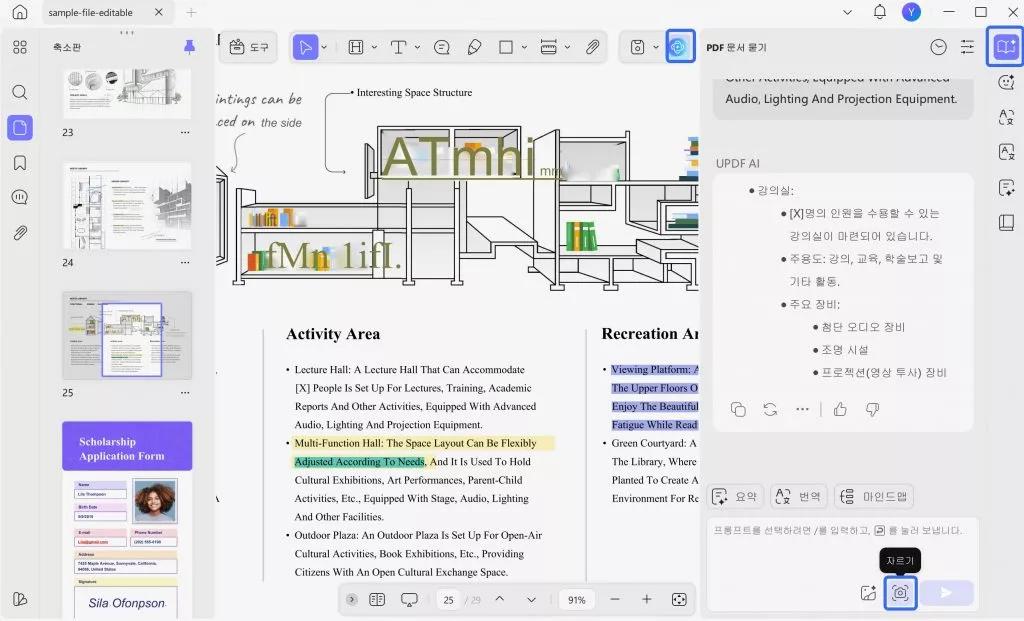
2단계. “내용을 요약해주세요."라는 메시지를 입력하면 UPDF AI가 스크린샷을 요약하는 데 도움을 줍니다.
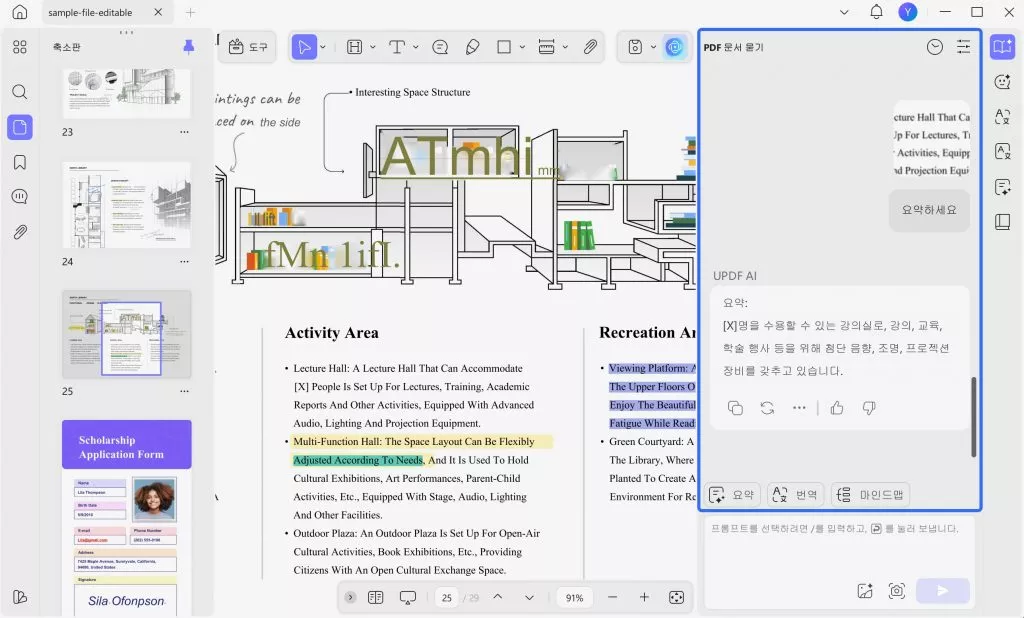
스크린샷은 스캔한 PDF의 일부 내용만 스크린샷으로 찍을 수 있습니다. 페이지별로 요약하려면 스캔한 PDF 파일을 UPDF로 이미지로 변환한 다음 UPDF AI에서 '이미지 업로드' 아이콘을 사용하고 요약하라는 메시지에 입력하면 됩니다.
스캔한 PDF를 OCR한 다음 요약하기
스캔한 PDF는 일반적으로 문서 내의 스캔한 종이 이미지 모음입니다. 즉, 사용자는 이러한 PDF 문서에서 데이터를 편집하거나 검색할 수 없습니다. 하지만 이러한 문서에 제공된 정보로 요약을 만들고 싶다면 먼저 편집 및 검색이 가능하도록 만드는 것이 좋습니다. UPDF로 가능합니다. 아직 컴퓨터에 UPDF가 없는 경우 아래 버튼을 클릭하여 지금 다운로드할 수 있습니다.
UPDF OCR은 스캔한 PDF, 종이 문서, 이미지를 검색 및 편집 가능한 PDF로 변환하는 AI 기반 기술입니다. 이 OCR 도구는 38개 언어로 제공되어 더 넓은 관점에서 PDF 요약을 지원합니다. 또한 3가지 옵션 중에서 출력 레이아웃을 조정할 수도 있습니다. 무엇보다도 OCR 후 변환된 파일은 원본 파일보다 훨씬 작아집니다.
스캔한 PDF에 OCR을 적용하는 간단한 지침
UPDF OCR 기술은 스캔한 파일의 문서 관리를 훨씬 쉽게 만들어주는 현대 사회의 혁명입니다. UPDF OCR 기술을 사용하려면 여기에 설명된 간단한 단계를 따르세요:
1단계. UPDF 실행 및 파일 가져오기
장치에서 UPDF를 열고 홈 화면에서 '파일 열기' 버튼을 누릅니다. 그런 다음 PDF 문서를 선택하고 “열기”를 클릭합니다.
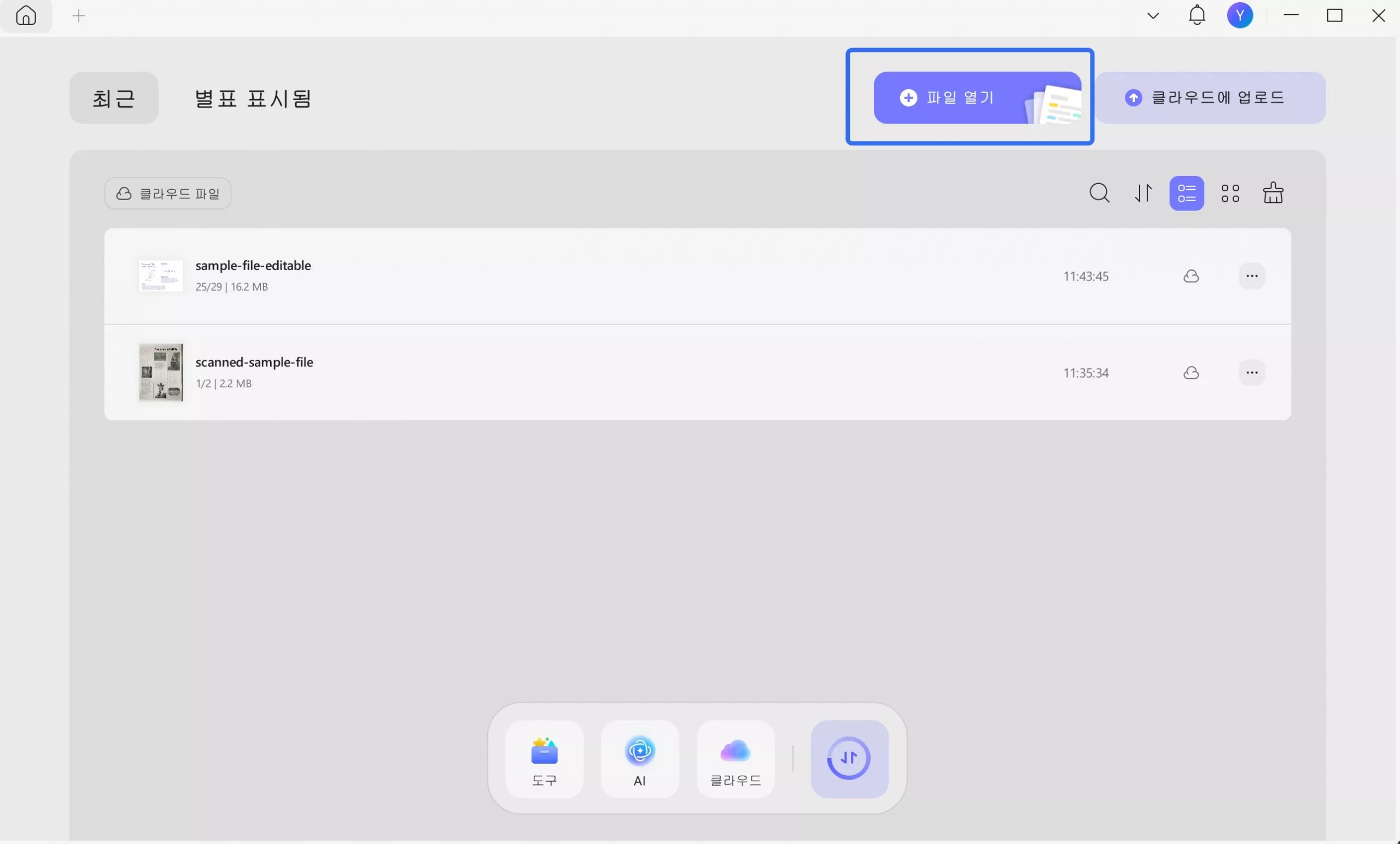
2단계. OCR 기능 적용
화면 오른쪽의 도구 모음에서 'OCR을 사용하여 텍스트 인식' 아이콘을 누릅니다. OCR 창이 열리면 레이아웃, 문서 언어, 페이지 범위를 선택해야 합니다.
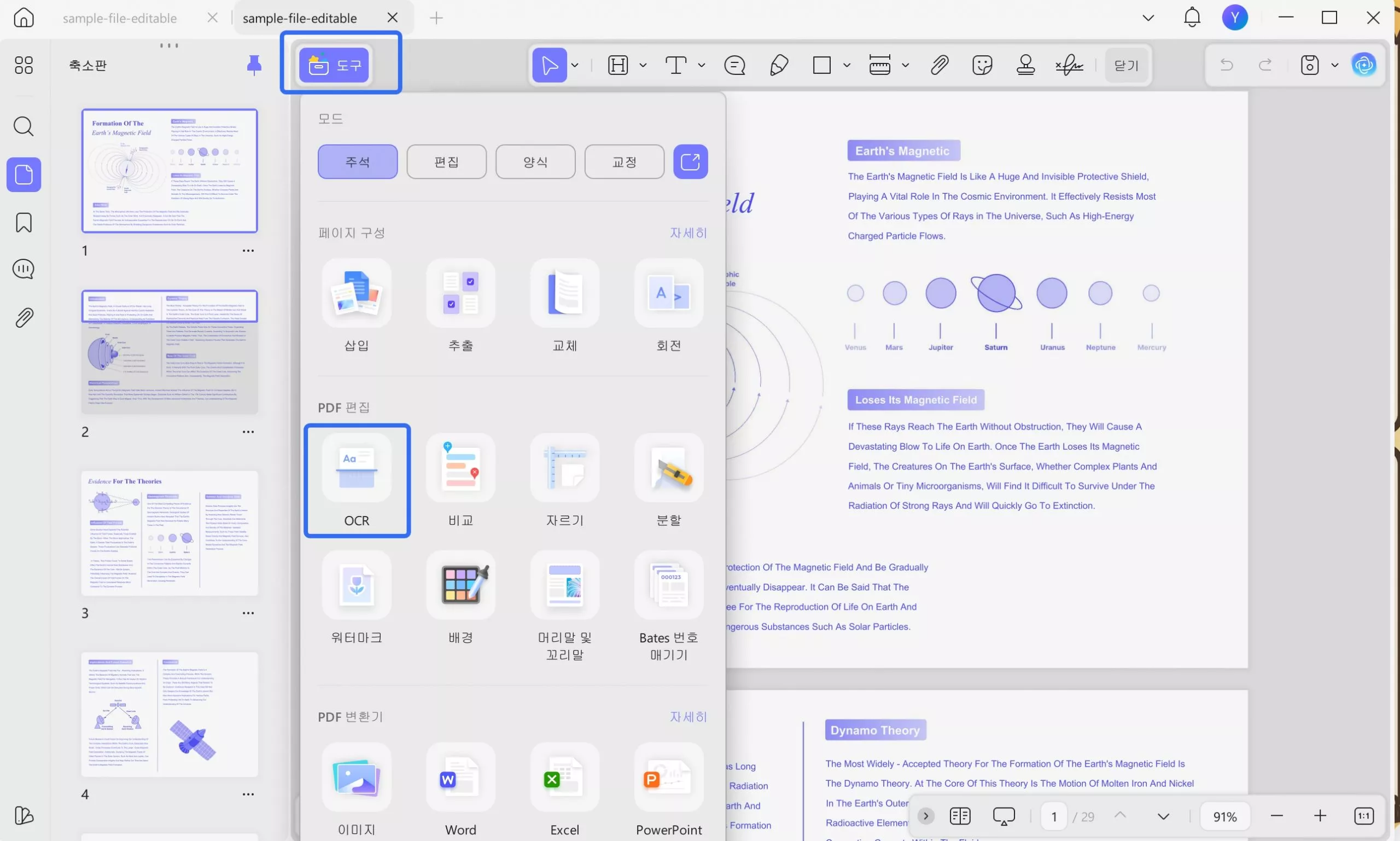
모든 설정을 마친 후 'OCR 수행' 버튼을 누르고 OCR 파일을 저장할 위치를 선택하세요. 폴더를 선택했으면 '저장' 버튼을 눌러 프로세스를 완료합니다.
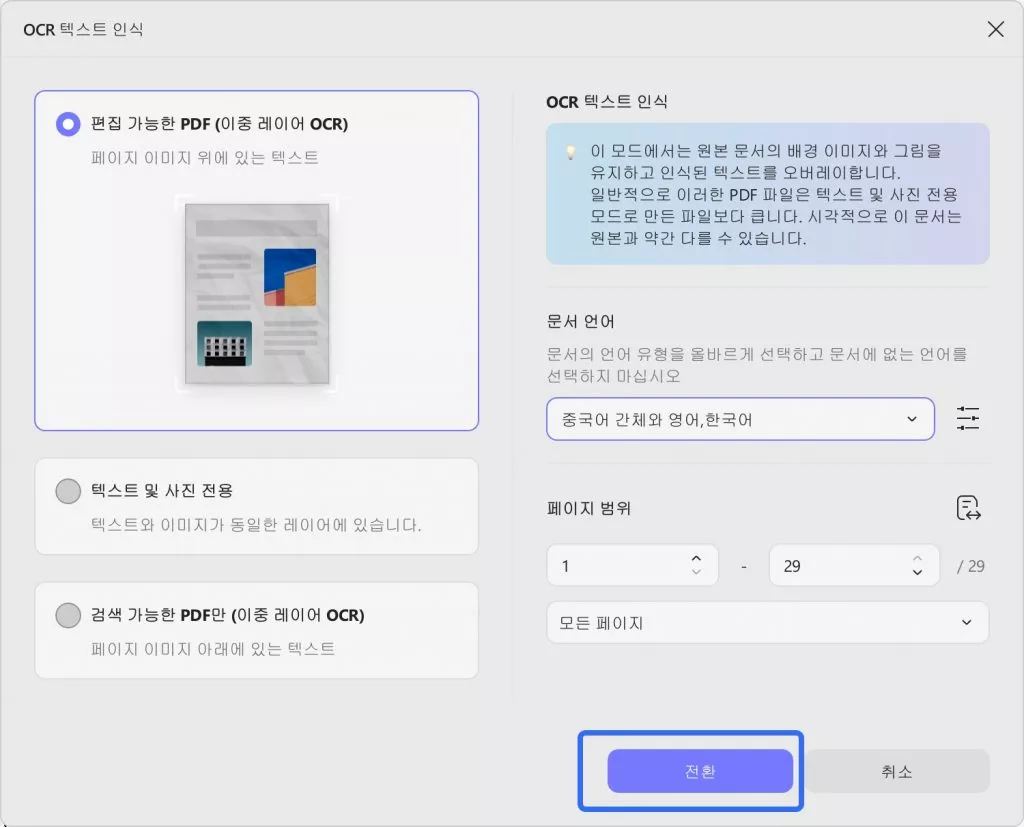
3단계. UPDF AI에 PDF 요약 요청하기
이제 위에서 설명한 대로 UPDF AI에 편집 가능한 PDF 파일을 요약하도록 요청할 수 있습니다. 아래 버튼을 클릭하여 소프트웨어를 다운로드하고 모든 놀라운 기능을 즐기세요.
마인드맵 형식으로 요약하기
요약된 콘텐츠의 텍스트 형식이 마음에 들지 않으면 더 쉽게 이해할 수 있도록 마인드맵으로 변환하도록 선택할 수 있습니다. 다음은 이를 위한 가이드입니다.
1단계. UPDF에서 PDF를 연 후 “UPDF AI” > “PDF에 질문” > “시작하기”를 클릭합니다.
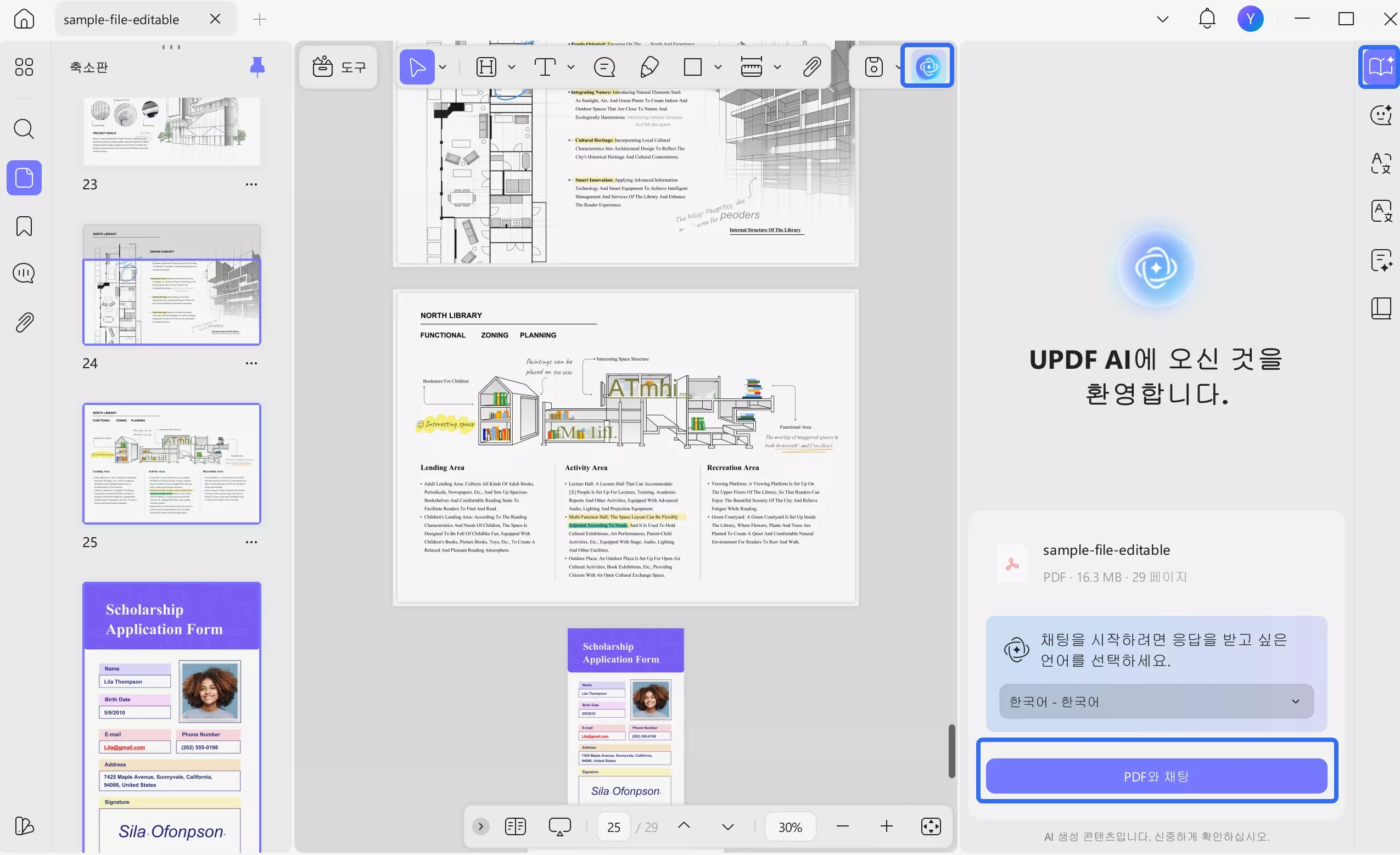
2단계. “전구” 아이콘을 클릭하고 ‘마인드맵 생성’을 선택합니다. 마인드맵의 출력 언어와 페이지 범위를 선택합니다. 그런 다음 “시작”을 클릭하여 시작합니다.
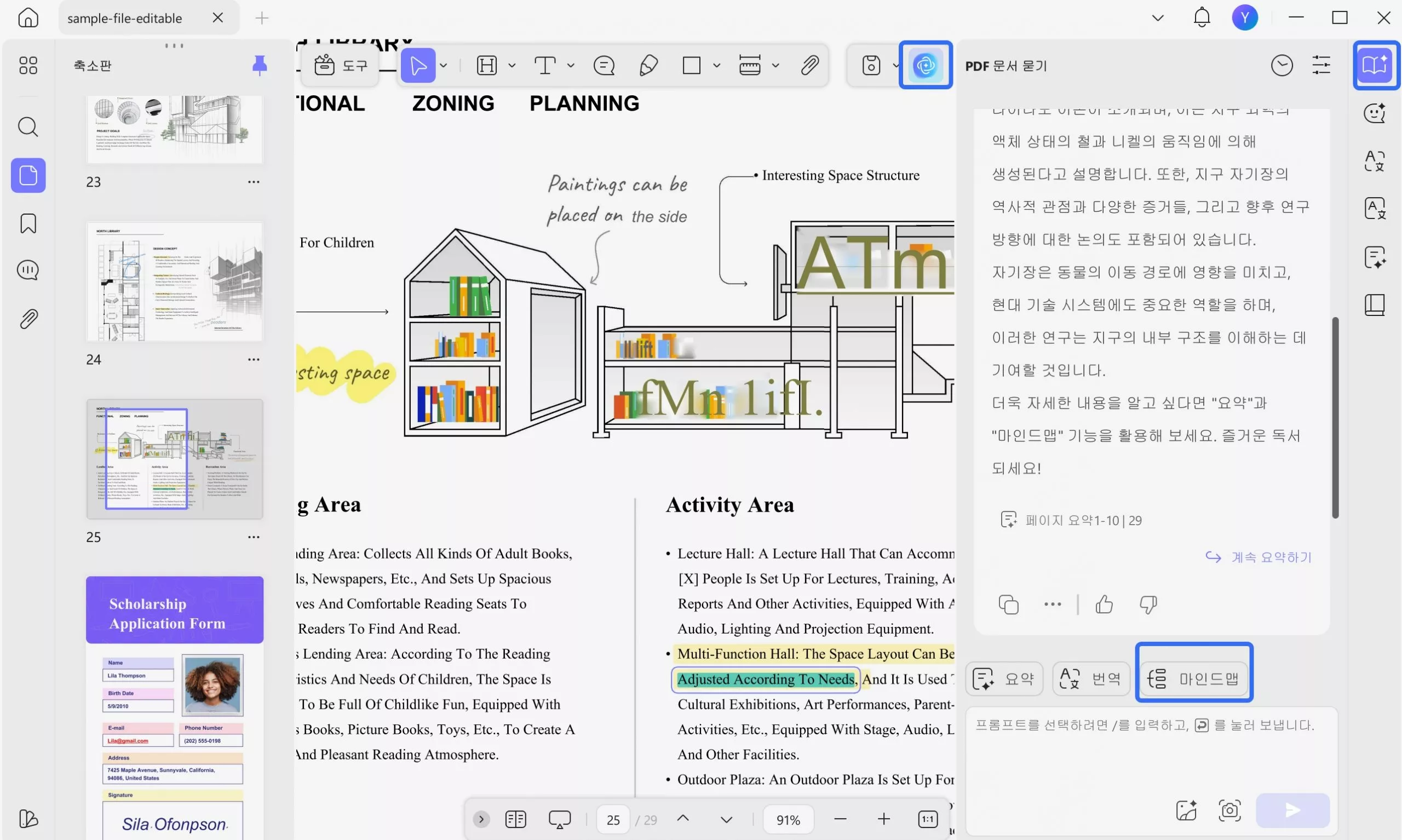
3단계. UPDF AI가 마인드맵 요약 콘텐츠를 생성하기 시작합니다. 브라우저에서 확인하거나 이미지 또는 다른 형식으로 다운로드하고 확대/축소하는 등의 작업을 할 수 있습니다.
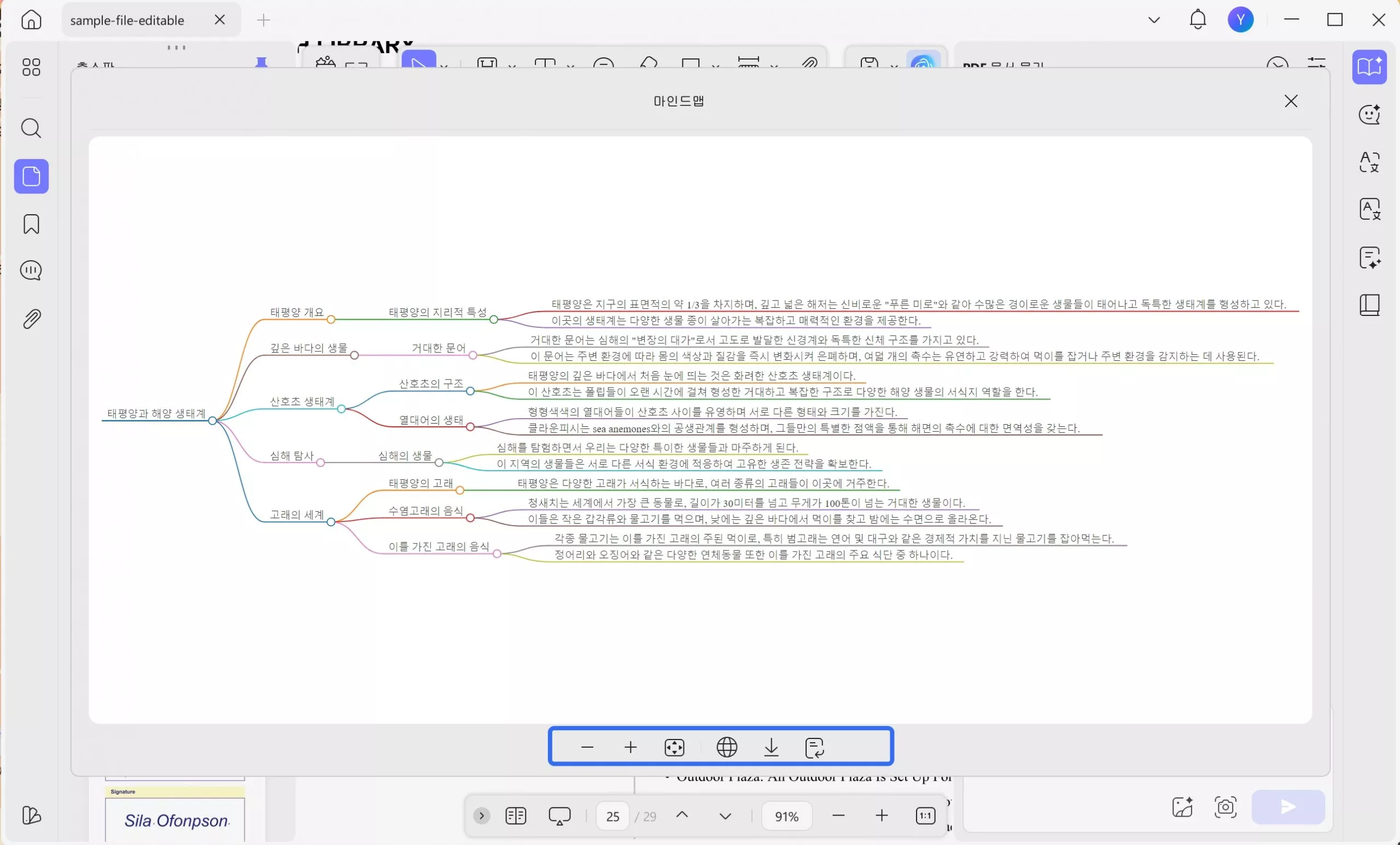
2부. iOS/Android 스마트폰에서 PDF 요약
UPDF의 AI는 Windows와 Mac에서만 가독성이 높은 압축된 콘텐츠를 제공할 수 있는 것이 아닙니다. 아래에서 설명하는 Android 및 iOS 디바이스에서도 AI 기능을 활용할 수 있습니다. 두 기기 모두에서 주어진 절차를 모두 수행할 수 있는 것은 아닙니다.
전체 문서 요약하기
장치에서 UPDF AI(Android/iOS)에 액세스하는 방법에는 여러 가지가 있으므로 사용자가 편리하게 사용할 수 있습니다. 사용자는 긴 PDF를 앱에서 열어서 압축하거나 AI에 액세스하여 파일을 요약할 수 있습니다.
1단계. UPDF AI로 PDF 열기 및 요약하기
모바일에 UPDF 앱을 설치하고 기본 인터페이스 화면에 액세스합니다.
Windows • macOS • iOS • Android 100% 안전
“모든 PDF” 버튼을 탭하여 원하는 PDF 파일을 엽니다. 그런 다음 화면 오른쪽 상단의 'UPDF AI' 아이콘을 눌러 요약된 버전에 액세스합니다.

그 외에도 메인 인터페이스의 하단 탭에서 “UPDF AI” 기능을 바로 열 수 있습니다. 새로 열린 화면에서 'AI에 질문' 탭의 'PDF 선택' 버튼을 누르면 요약이 표시됩니다.
특정 페이지 요약
이 매끄러운 앱으로 사용자는 문서의 특정 페이지를 요약할 수 있습니다. 고급 AI가 해당 페이지의 정보를 면밀히 분석하여 적절한 제목과 함께 체계적이고 가독성 있는 텍스트를 제공합니다. 이제 다음 지침을 살펴보고 UPDF AI에서 특정 페이지를 선택하는 방법을 알아보세요.
지침: 열린 UPDF AI 화면에서 '전구' 아이콘을 탭하여 상향식 '추측' 메뉴를 엽니다. 여기에서 '페이지별로 요약' 옵션을 선택하고 작은 대화 상자를 엽니다. 이제 원하는 페이지 범위를 선택하고 “이동” 버튼을 누르면 해당 특정 페이지의 요약 버전을 볼 수 있습니다.

프롬프트 입력을 통한 요약
때때로 사용자는 UPDF AI에서 보다 명확하고 특정 요약된 콘텐츠를 찾고 있습니다. 이 경우 AI는 모든 유형의 프롬프트를 입력할 수 있는 프롬프트 기능을 제공합니다. 따라서 이 지침을 읽고 프롬프트를 입력하는 방법을 직접 배워보세요.
지침: 프롬프트를 추가하려면 하단의 “무엇이든 물어보세요” 상자를 탭하고 적절한 요약 프롬프트를 입력합니다. 입력이 완료되면 같은 상자의 '보내기' 버튼을 눌러 입력한 프롬프트의 원하는 요약에 액세스합니다.
요약하려면 선택
선택 기능은 시간이 촉박하고 내용을 빠르게 요약하고 싶을 때 매우 유용합니다. PDF에서 원하는 섹션을 선택하면 AI를 사용하여 몇 초 안에 요약하고 복사/붙여넣기하여 빠르게 수정할 수 있습니다. 텍스트를 선택하고 요약하는 방법에 대해 다음과 같이 따라하기 쉬운 지침을 제공합니다:
지침: 이 앱에서 PDF를 열고 파일에서 원하는 단락이나 줄을 선택해 팝업 메뉴에 액세스합니다. 그런 다음 메뉴에서 'UPDF AI' 옵션을 누르고 열린 팝업 메뉴에서 '요약'을 선택합니다. 그러면 선택한 텍스트에 대한 요약이 제공되며, 이를 복사하여 붙여넣고 빠르게 살펴볼 수 있습니다.

3부. 웹 브라우저에서 PDF 요약
기본적인 요약 도구보다 더 효율적인 온라인 AI 요약 솔루션이 필요할 때가 있습니다. 이럴 때를 위해 UPDF AI는 GPT-5 기반의 강력한 온라인 AI 솔루션을 제공합니다. 사용자는 이를 통해 길고 복잡한 문서를 빠르게 요약할 수 있어, 시간과 노력을 아낄 수 있습니다.
단일 PDF 요약
웹 브라우저 인터페이스에 PDF를 처음 업로드하면, UPDF AI가 자동으로 문서 요약을 생성합니다. 하지만 특정 페이지에 대한 요약이 필요할 경우, 다음 단계를 따라 진행할 수 있습니다:
1단계. Chat PDF 접속 후 PDF 파일 업로드하기
UPDF AI의 “Chat PDF” 기능 메인 인터페이스에 접속한 후, “파일 업로드(Upload File)” 버튼을 클릭하여 요약하고자 하는 PDF 파일을 추가하세요.
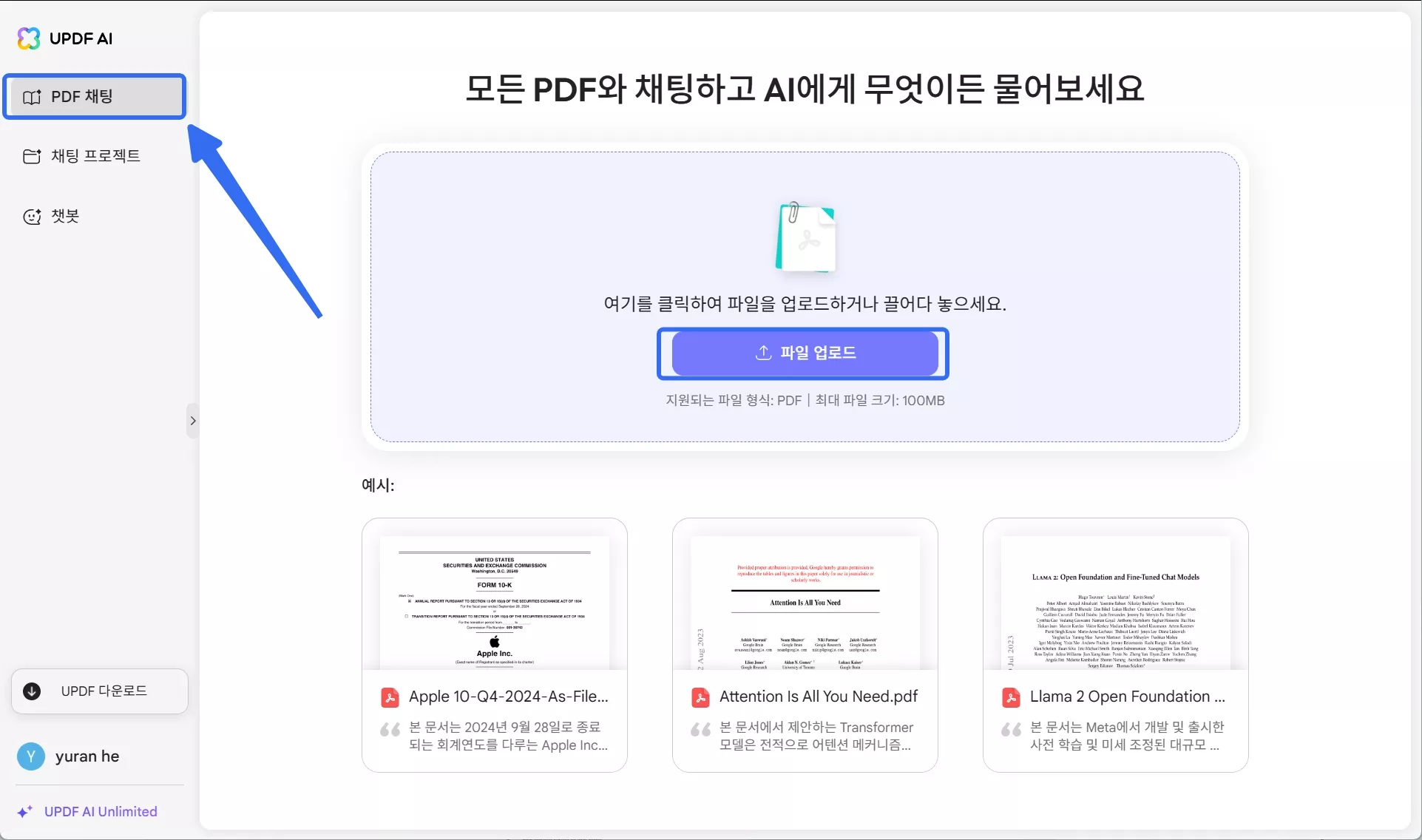
2단계. 자동 생성된 요약 읽고 요약(Summarize) 클릭하기
문서를 업로드하면, UPDF AI가 전체 문서에 대한 요약을 자동으로 생성합니다. 해당 내용을 읽은 후, 텍스트 박스 위 탭에서 “요약(Summarize)” 옵션을 선택하세요.
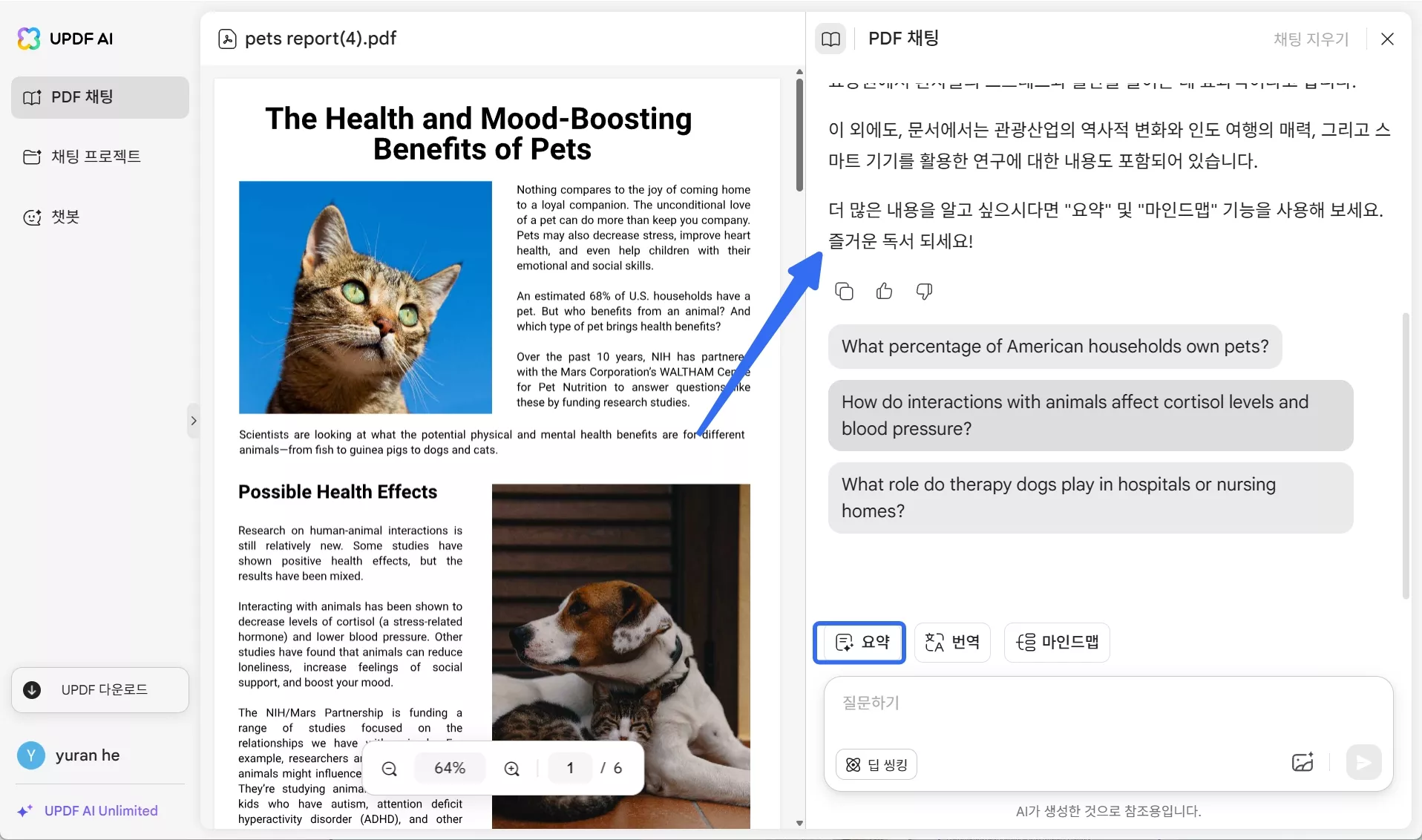
3단계. 페이지 범위 선택 후 요약(Summarize) 클릭하기
“페이지별 PDF 요약(Summarize PDF by Page)” 대화 상자가 나타나면, 필요한 요약 정보를 기준으로 원하는 페이지 범위를 선택하세요. 그런 다음 “요약(Summarize)” 버튼을 클릭하면, UPDF AI가 해당 범위의 내용을 요약하여 결과를 생성합니다.
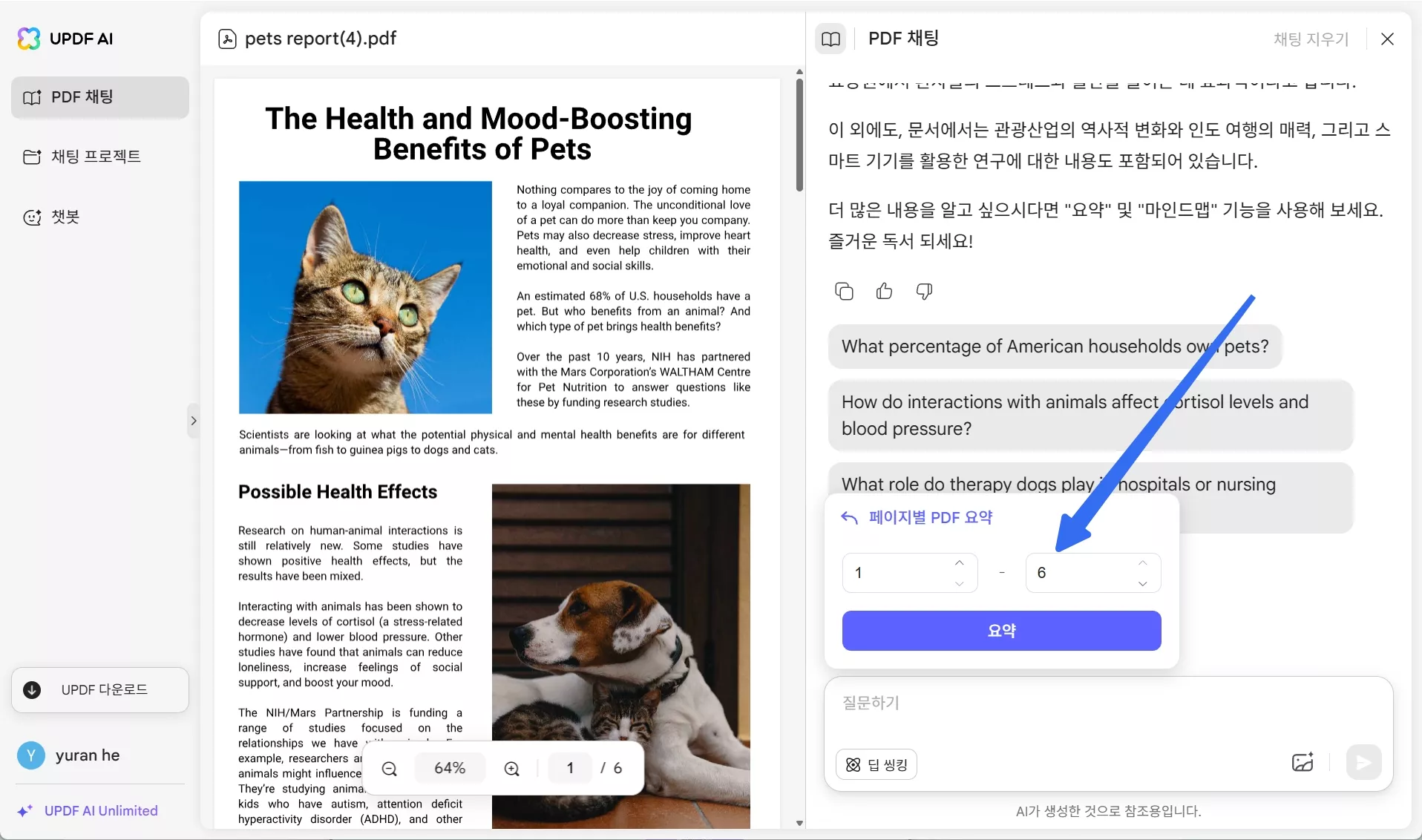
4단계. 생성된 요약 내용 검토하기
마지막으로, 지정한 페이지에 대한 요약 결과가 표시됩니다. 필요에 따라 AI에게 “계속 요약하기(Keep Summarizing)”하도록 요청할 수 있으며, 또는 결과를 “복사(Copy)”하거나 “재생(Regenerate)”하여 원하는 방식으로 활용할 수 있습니다.
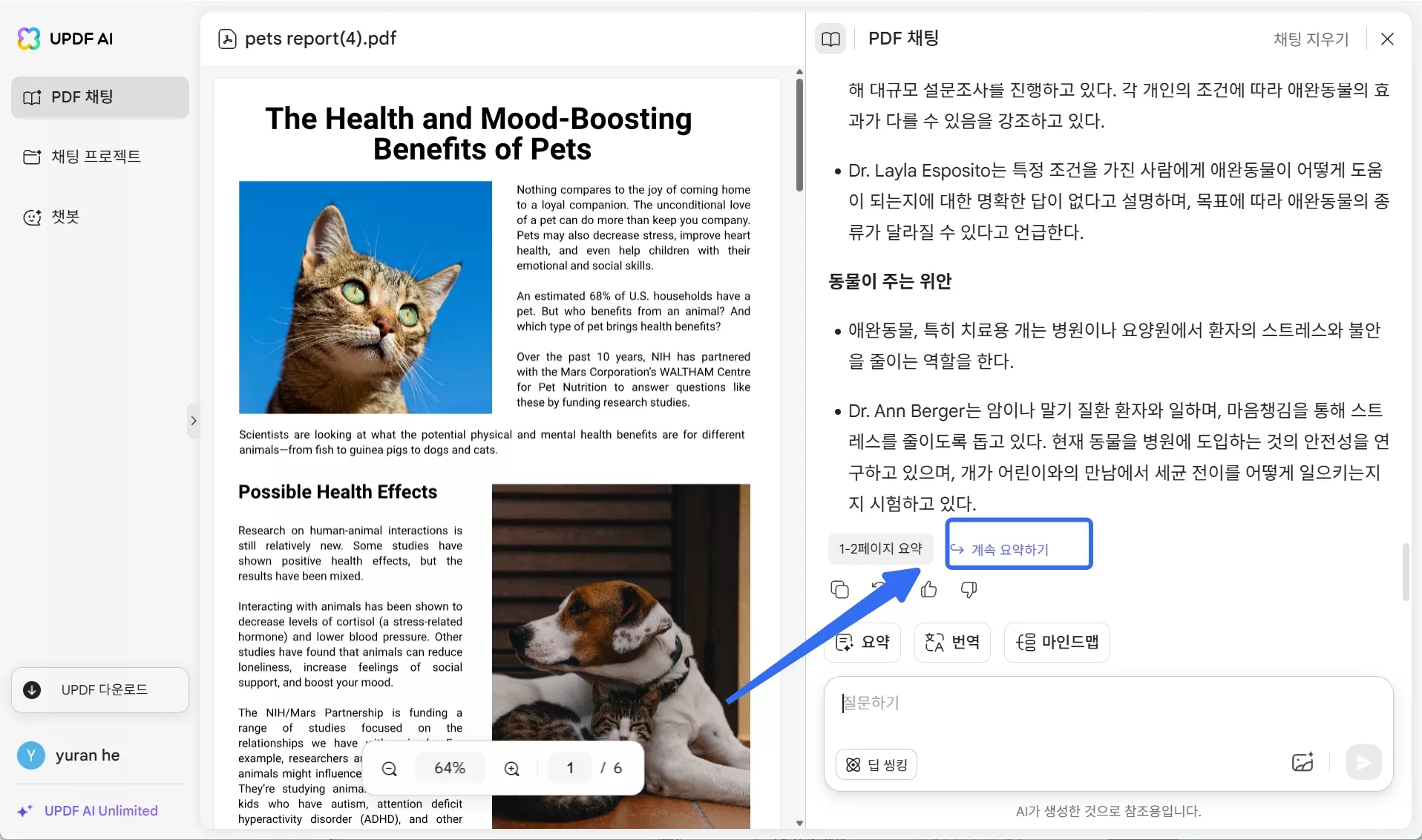
페이지별로 요약하기
UPDF AI 온라인 버전은 여러 개의 PDF를 한 번에 요약하는 기능도 지원하므로, 대량 문서를 처리할 때 매우 효율적인 도구입니다. 무료 버전에서는 최대 5개의 문서를 한 번에 업로드하여 요약할 수 있으며,유료 버전으로 업그레이드하면 최대 100개의 PDF를 동시에 업로드 및 요약할 수 있어 훨씬 수월하게 작업을 진행할 수 있습니다.
다음 단계를 따라 여러 개의 PDF를 요약하는 방법을 배워보세요:
1단계. UPDF AI Chat 프로젝트 접속 후 여러 파일 업로드하기
여러 개의 PDF를 요약하려면, UPDF AI의 “채팅 프로젝트(Chat Project)” 섹션으로 이동한 후, “여러 파일 업로드(Upload Multiple Files)” 버튼을 클릭하세요.
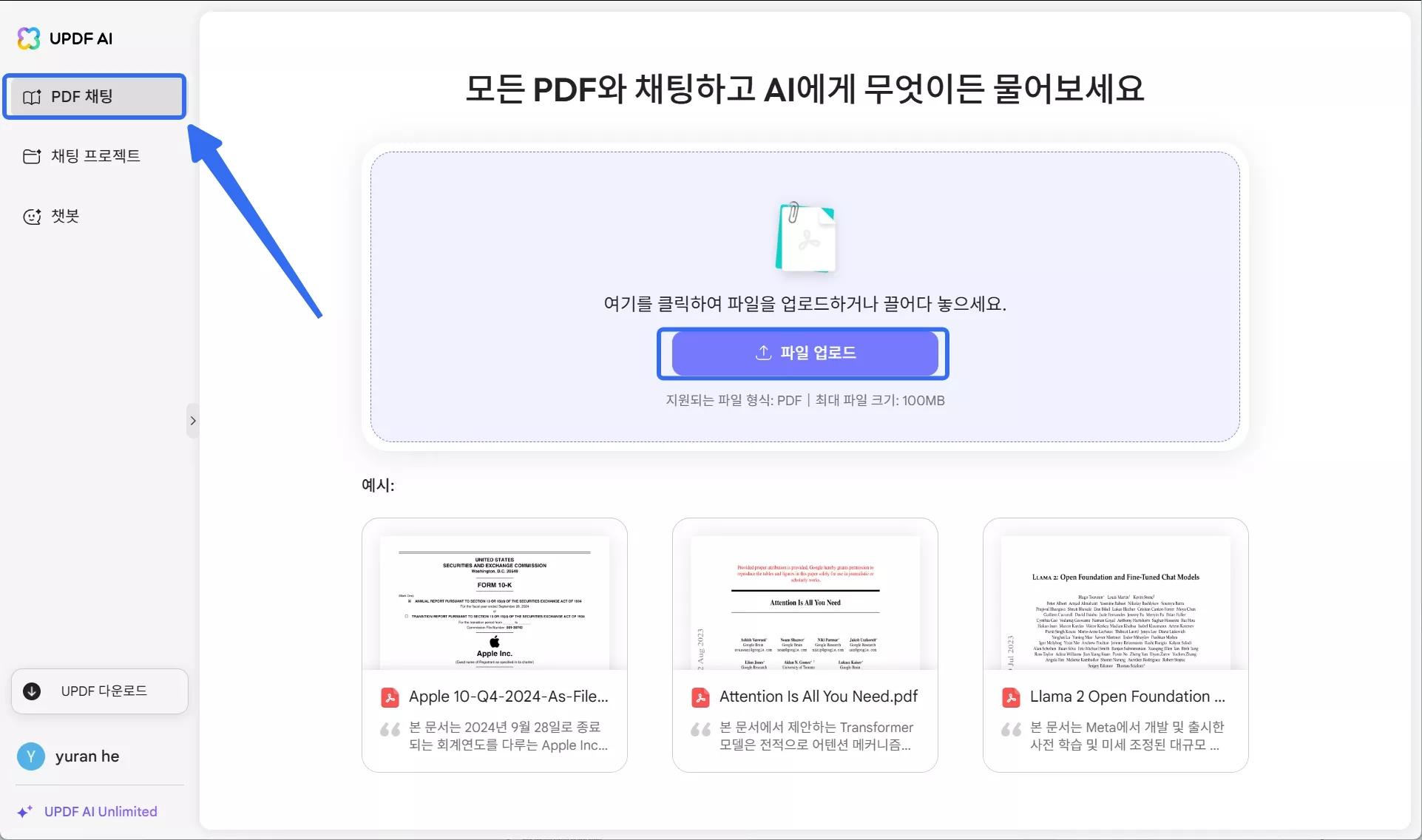
2단계. 채팅 프로젝트 시작 클릭하기
여러 개의 PDF 파일을 업로드한 후, “채팅 프로젝트 시작(Start Chat with Project)” 버튼을 클릭하여 다음 인터페이스로 이동하세요.
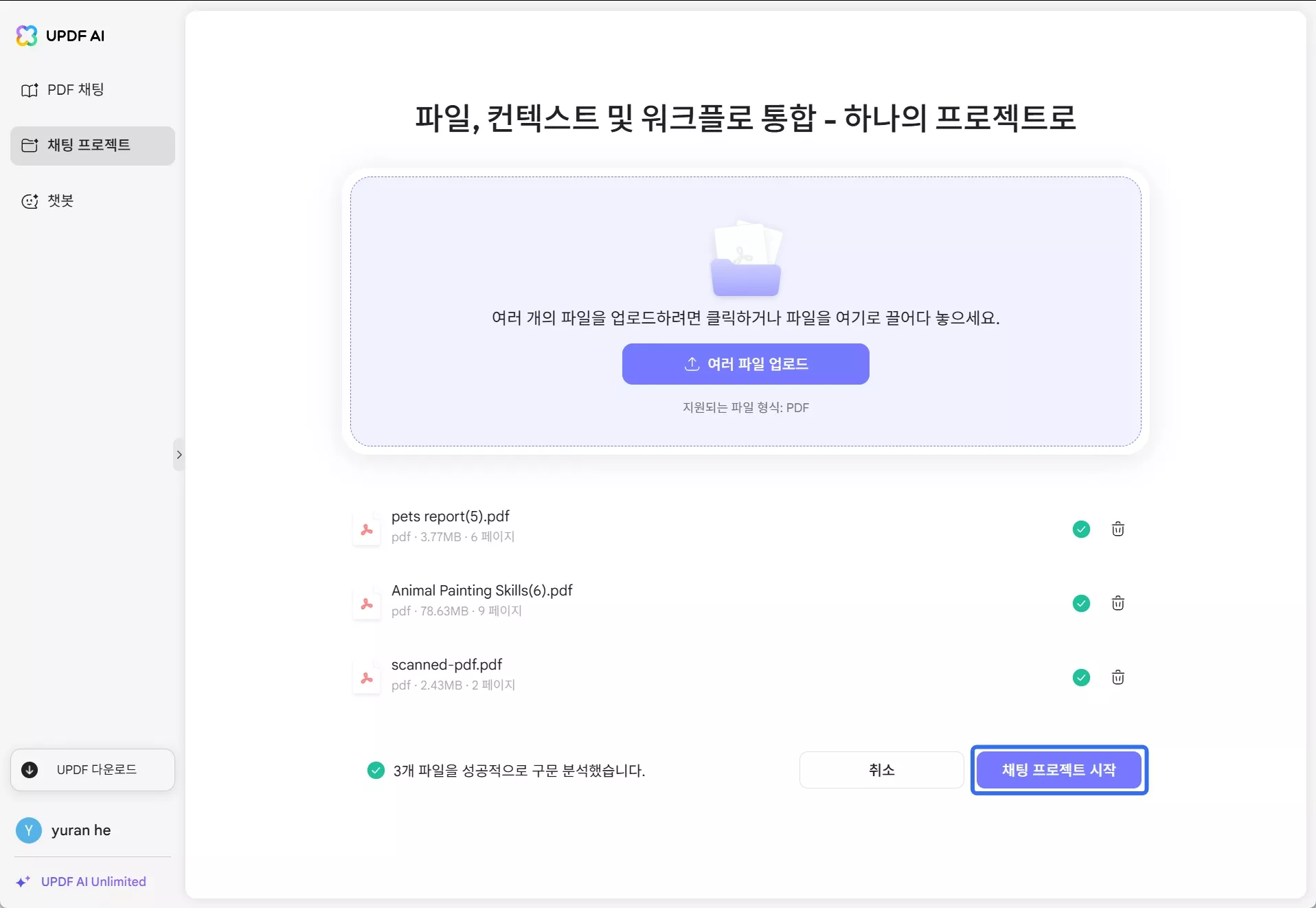
3단계. 각 PDF에 마우스를 올려 전체 요약 확인하기
모든 PDF 파일이 UPDF AI 채팅 프로젝트 인터페이스에 업로드되면, 각 문서에 대한 간략한 요약이 자동으로 생성됩니다. 이를 통해 각 PDF의 기본 내용을 빠르게 파악할 수 있습니다. 또한, 사이드바에서 각 문서에 마우스를 올리면 전체적인 요약을 확인할 수 있습니다.
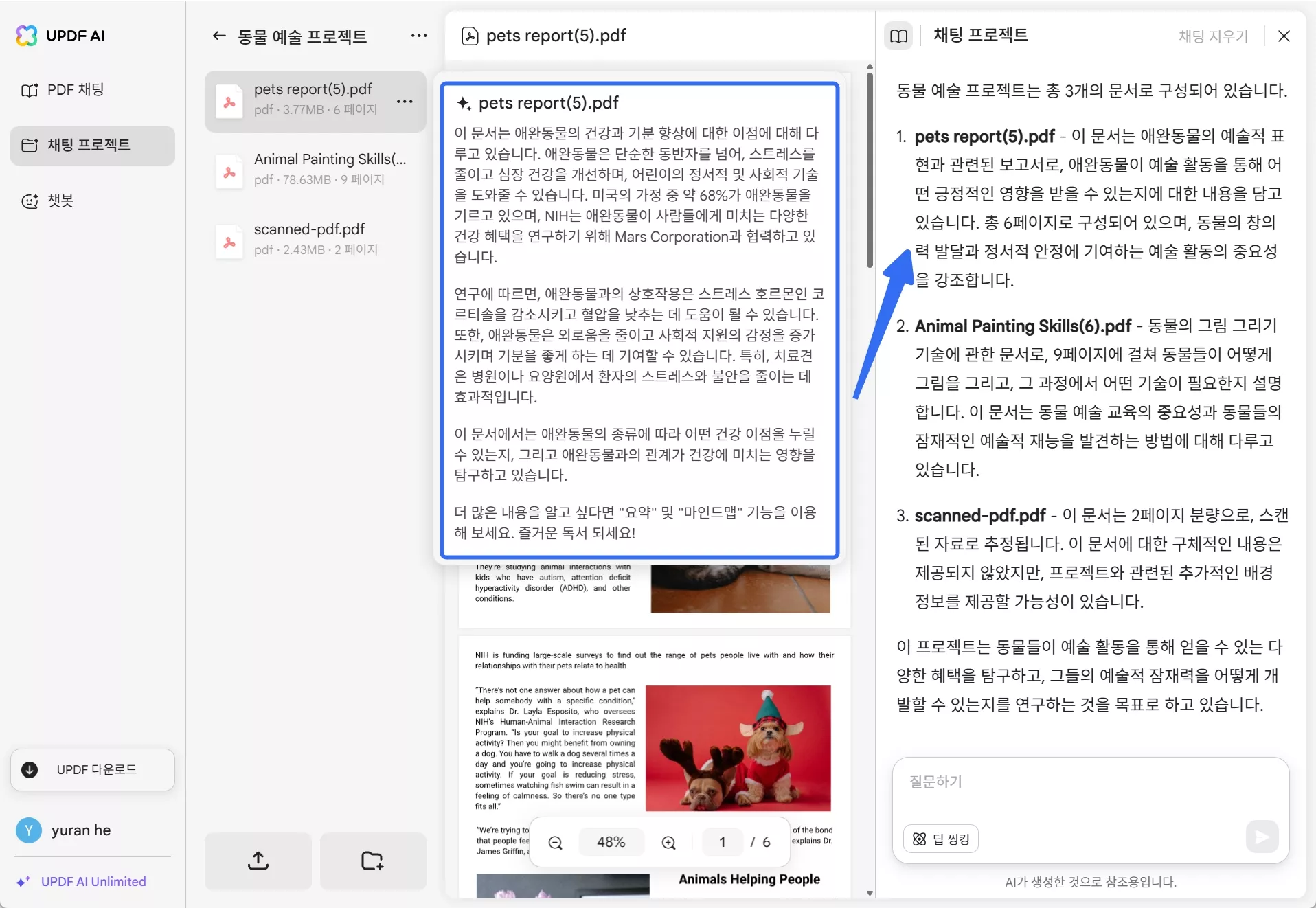
보너스 팁: 표준 요약에서 연구 기반 요약으로 자동 변환
UPDF AI는 업로드한 문서 유형을 자동으로 감지하는 기능을 제공합니다. 표준 PDF를 업로드하면, UPDF AI는 더 간결한 요약을 생성합니다. 반면, 연구 PDF 문서의 경우, 제목, 저자, 소속, 키워드, URL 및 구조화된 콘텐츠와 같은 핵심 세부 사항을 포함한 요약을 생성합니다.

결론
사실 긴 글을 읽다 보면 누구나 지루하고 졸릴 때가 있습니다. 긴 형식의 긴 문서도 비슷한 경우입니다. 이때 긴 텍스트를 요약할 수 있는 요약 PDF 도구를 사용하면 도움이 될 수 있습니다. 그래서 이 글에서는 UPDF AI의 원활한 요약 방법을 심층적으로 다루었습니다. 이 도구는 Windows, Mac, Android, iOS, 온라인 등 모든 디바이스에서 이 기능을 완벽하게 활용할 수 있습니다.
 UPDF
UPDF
 Windows용 UPDF
Windows용 UPDF Mac용 UPDF
Mac용 UPDF iPhone/iPad용 UPDF
iPhone/iPad용 UPDF 안드로이드용 UPDF
안드로이드용 UPDF UPDF AI 온라인
UPDF AI 온라인 UPDF Sign
UPDF Sign PDF 편집
PDF 편집 PDF 주석
PDF 주석 PDF 생성
PDF 생성 PDF 양식
PDF 양식 링크 편집
링크 편집 PDF 변환
PDF 변환 OCR
OCR PDF → Word
PDF → Word PDF → 이미지
PDF → 이미지 PDF → Excel
PDF → Excel PDF 정리
PDF 정리 PDF 병합
PDF 병합 PDF 분할
PDF 분할 PDF 자르기
PDF 자르기 PDF 회전
PDF 회전 PDF 보호
PDF 보호 PDF 서명
PDF 서명 PDF 민감 정보 가리기
PDF 민감 정보 가리기 PDF 민감 정보 제거
PDF 민감 정보 제거 보안 제거
보안 제거 PDF 보기
PDF 보기 UPDF 클라우드
UPDF 클라우드 PDF 압축
PDF 압축 PDF 인쇄
PDF 인쇄 일괄 처리
일괄 처리 UPDF AI 소개
UPDF AI 소개 UPDF AI 솔루션
UPDF AI 솔루션 AI 사용자 가이드
AI 사용자 가이드 UPDF AI에 대한 FAQ
UPDF AI에 대한 FAQ PDF 요약
PDF 요약 PDF 번역
PDF 번역 PDF 설명
PDF 설명 PDF로 채팅
PDF로 채팅 AI 채팅
AI 채팅 이미지로 채팅
이미지로 채팅 PDF를 마인드맵으로 변환
PDF를 마인드맵으로 변환 학술 연구
학술 연구 논문 검색
논문 검색 AI 교정기
AI 교정기 AI 작가
AI 작가 AI 숙제 도우미
AI 숙제 도우미 AI 퀴즈 생성기
AI 퀴즈 생성기 AI 수학 문제 풀이기
AI 수학 문제 풀이기 PDF를 Word로
PDF를 Word로 PDF를 Excel로
PDF를 Excel로 PDF를 PowerPoint로
PDF를 PowerPoint로 사용자 가이드
사용자 가이드 UPDF 팁
UPDF 팁 FAQ
FAQ UPDF 리뷰
UPDF 리뷰 다운로드 센터
다운로드 센터 블로그
블로그 뉴스룸
뉴스룸 기술 사양
기술 사양 업데이트
업데이트 UPDF vs Adobe Acrobat
UPDF vs Adobe Acrobat UPDF vs. EZPDF
UPDF vs. EZPDF UPDF vs. ALPDF
UPDF vs. ALPDF